Како препознати своје обновљене иПхоне уређаје
27. април 2022. • Спремљено у: Решите проблеме са иОС мобилним уређајима • Проверена решења
Како знате да је иПхоне који купујете заправо нов? Или, ако купујете половни иПхоне, како ћете проценити да ли је реновиран или не?
Преправљени иПхоне-и су препаковани телефони које је Аппле ставио на располагање за продају. Ови телефони се обично враћају или замењују, које поправља Аппле техничар и сертификовани су као потпуно функционални. Међутим, многи продавци би покушали да га продају као потпуно нови уређај. Стога је важно знати како да откријете обновљене иПхоне уређаје. Пре него што знате како да их откријете, хајде да видимо који су недостаци ако планирате да га купите.
- 1. Обично ови телефони имају резервне делове, који немају дуг рок трајања као оригинални делови.
- 2. Телефони могу и даље имати недостатке, што може покварити ваше иПхоне искуство.
- 3. Гаранција на реновиране иПхоне не покрива већину ствари као што покрива нове иПхоне уређаје.
- 4. Све у свему, не можете очекивати исти живот са обновљеним иПхоне-ом као са новим телефонима.
Како препознати обновљени иПхоне?
Аппле је сертификовао да направи овај реновирани иПхоне како би се могао продати, али неки продавци могу преварити своје купце продајом као новим телефоном. Морате знати како да идентификујете овај обновљени телефон.
Како препознати реновирани иПхоне 7/7 Плус
1. Прва ствар коју треба да урадите је да потражите Аппле сертификовани печат на паковању телефона. Ова потврда показује да је Аппле одобрио телефон као потпуно оперативан и да реновирање обављају Аппле сертификовани техничари.

2. Погледајте кутију иПхоне-а. Морате знати да реновирани иПхоне увек долазе само у белим кутијама или паковању. Мора да буде паковање бренда иПхоне.

3. Ово је најважнији корак приликом провере телефона. Идите на „Подешавања“ > „Опште“ > „О“, тада можете видети серијски број свог иПхоне-а. Ако је телефон искључен, можете видети серијски број на лежишту за сим картицу. Број ће такође бити одштампан на полеђини.
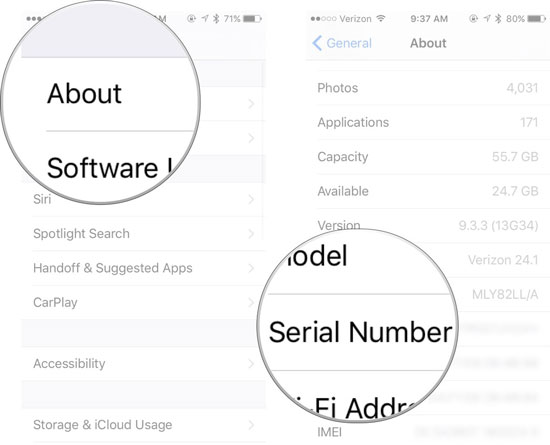
4. Испитајте исправно серијски број иПхоне-а. Овај серијски број ће рећи много ствари о телефону. Реновирани телефони са сертификатом Аппле-а почињу са "5" јер Аппле увек мења оригинални број након реновирања телефона. Сада погледајте трећу цифру, она приказује производне податке. На пример, то је 9 онда када је произведен 2009. За иПхоне 6 то ће бити 4 или 5. Сада погледајте трећу и четврту цифру, показаће у ком месецу је телефон произведен.
Како препознати реновирани иПхоне 6с (Плус)/6 (Плус)
1. Прво, проверите сертификовани печат на кутији вашег иПхоне-а. Овај сертификовани печат може указивати да је ваш иПхоне тестиран или ремонтован од стране Аппле сертификованих техничара.

2. Погледајте кутију иПхоне-а. Обично ће реновирани иПхоне бити упакован у потпуно белу кутију или чак без кутије. Док ће уобичајени званични иПхоне бити упакован у добар квалитет.

3. Идите на подешавања на телефону, затим на опште и идите на приближно. Додирните серијски број да бисте видели серијски број иПхоне-а. Серијски број може доказати да ли је ваш уређај реновиран или не.
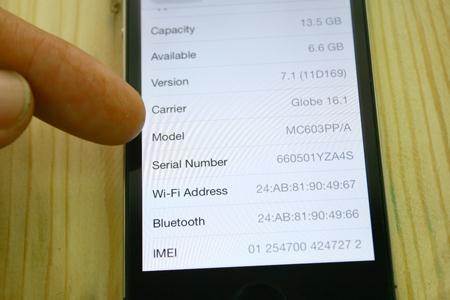
4. Прегледајте серијски број иПхоне-а. Ови кораци су исти као и горњи метод: Како препознати обновљени иПхоне 7/7 Плус
Како препознати реновирани иПхоне 5с/5ц/5
1. Прво што морате да урадите је да потражите Аппле печат на паковању телефона.

2. Погледајте кутију. Као и сви реновирани телефони, иПхоне 5 такође долази у белој кутији. Поред тога, проверите да ли је бренд иПхоне.

3. Идите на о у подешавањима да бисте сазнали више о телефону. Додирните серијски број да бисте сазнали више о идентитету телефона. Ако је телефон искључен, увек можете да проверите лежиште за сим картицу.
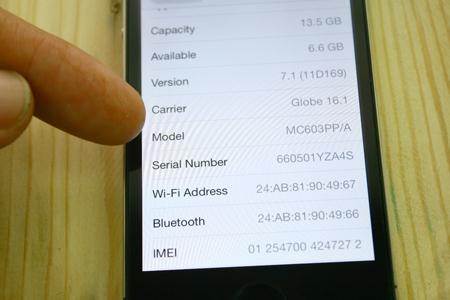
4. Сада проверите серијски број да ли је то иПхоне 5 или не. Ако почиње од "5" он је реновиран и видите трећу, четврту и пету цифру да бисте знали када је телефон произведен. Ово ће вам помоћи да сазнате старост телефона.
Како препознати обновљени иПхоне 4с
Будући да су једни од најстаријих, имају висок проценат реновираних телефона. Међутим, начин њиховог проналажења остаје исти.
1. Потражите печат Аппле сертификата на кутији да бисте знали да ли је телефон реновиран.

2. Сви обновљени телефони долазе у белим кутијама, па погледајте кутију. Поред тога, погледајте стање кутије. Понекад кутије могу бити старе јер је телефон можда већ дуже време стајао на себи.

3. Сазнајте серијски број са телефона. Потражите га у о подешавањима или на лежишту за сим картицу.
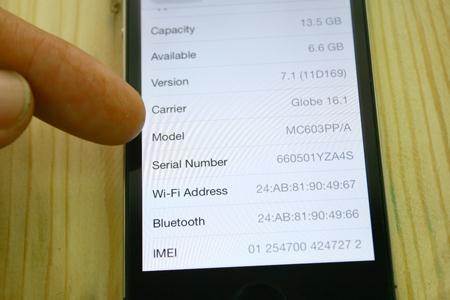
4. Прегледајте серијски број да бисте сазнали када је телефон произведен и када је реновиран.
Серијски бројеви ће вам увек показати када је телефон реновиран. Увек гледајте да купите производ од поузданог продавца како бисте избегли превару.
Савети: Ако желите да пренесете своје податке са старог телефона на нови иПхоне, можете да користите МобилеТранс Пхоне Трансфер да селективно и лако пренесете своје податке са једног уређаја на иПхоне.

Др.Фоне - Телефонски трансфер
1-Кликните на Пренос са телефона на телефон
- Лако, брзо и безбедно.
- Премештајте податке између уређаја са различитим оперативним системима, односно иОС на Андроид.
-
Подржава иОС уређаје који покрећу најновији иОС 13/12/11.

- Пренесите фотографије, текстуалне поруке, контакте, белешке и многе друге типове датотека.
- Подржава преко 8000+ Андроид уређаја. Ради за све моделе иПхоне-а, иПад-а и иПод-а.
Шта да радите ако сте купили реновиран иПхоне?
Увек је паметно користити нове телефоне, али ако сте грешком купили реновирани иПхоне, можда ћете се заглавити са њим. То не значи да их не можете користити. Још увек их можете користити. Следећи савети ће бити од помоћи.
1. Уверите се да је батерија добра и нова. Ако је батерија замењена, уверите се да сте набавили нову оригиналну и замените је да бисте имали просечни век трајања батерије који долази уз телефон.
2. Уверите се да користите мобилне ресурсе ефикасно као и сваки други телефон. Немојте инсталирати непотребне апликације које вам нису потребне и нека РАМ меморија буде што је могуће више бесплатна. То значи да морате избегавати истовремено покретање више апликација. Ако прелазите на нову апликацију, не заборавите да затворите претходну апликацију из позадине.
3. Заштитите екран чак и ако телефон долази са Горилла Гласс или другим материјалом који екран чини „јачим“. Не желите да изгребете екран и учините да не реагује јер вам може бити скупо да замените екран без гаранције.
4. Користите помоћни софтвер да бисте заштитили телефон од вируса и нежељених датотека. Никада не инсталирајте софтвер треће стране.
Можда ће вам се свидети ови чланци:
- Пренесите податке са старог иПхоне-а на нови иПхоне
- Како пренети податке са Андроид телефона на иПхоне
- Како вратити иПхоне из резервне копије
- Заобиђите иЦлоуд Лоцк за свој иПхоне
- Како уклонити иЦлоуд налог са или без лозинке са иПхоне-а
Поправи иПхоне
- Проблеми са софтвером иПхоне-а
- Плави екран иПхоне-а
- иПхоне бели екран
- иПхоне Црасх
- иПхоне мртав
- Оштећење воде на иПхоне-у
- Поправи закинути иПхоне
- Проблеми са функционисањем иПхоне-а
- иПхоне сензор близине
- Проблеми са пријемом иПхоне-а
- Проблем са микрофоном за иПхоне
- иПхоне ФацеТиме проблем
- иПхоне ГПС проблем
- Проблем са јачином звука иПхоне-а
- иПхоне дигитализатор
- Екран иПхоне-а се неће окретати
- Проблеми са иПадом
- Проблеми са иПхоне 7
- иПхоне звучник не ради
- иПхоне обавештење не ради
- Ова додатна опрема можда није подржана
- Проблеми са иПхоне апликацијом
- иПхоне Фацебоок проблем
- иПхоне Сафари не ради
- иПхоне Сири не ради
- Проблеми са иПхоне календаром
- Пронађи моје проблеме са иПхоне-ом
- Проблем са иПхоне алармом
- Не могу да преузмем апликације
- иПхоне савети






Алице МЈ
уредник особља
Генерално оцењено са 4,5 ( учествовало је 105 )